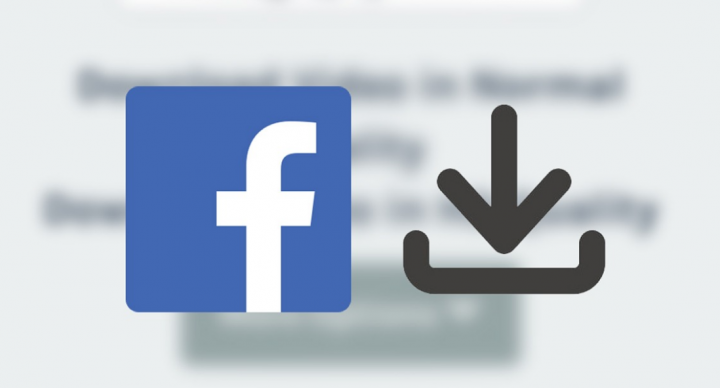Kako popraviti Twitch da ne radi na Chromeu
Twitch je usluga streaminga uživo koja se YouTubeu suprotstavlja po popularnosti. Iako je YouTube pokušao mnogo puta, Twitchu nije mogao oduzeti publiku. Brojni ljudi više vole streamanje igre ili gledanje uživo na Twitchu više od YouTubea. Twitch je lansirao svoju aplikaciju za Windows 10 i macOS. Ali mnogi ljudi koriste Twitch u svom pregledniku. Međutim, ponekad Twitch ne radi na pregledniku Chrome kad pokušate. Pogledajmo u ovom članku kako možete riješiti ovaj problem.

Twitch ne radi na Chromeu
Sada je slučaj da Twitch ili uopće ne radi na Chromeu. Ili da se malo učita, ali ne struji. U oba slučaja pokušajte sljedeće rješenje jedno po jedno dok ne riješite problem.
kako postaviti makronaredbe na tipkovnici -
1. rješenje: Provjerite radi li Twitch sam
Ovdje trebate provjeriti leži li problem uopće u samom Twitchu. To znači ako sama web lokacija Twitch padne ili ne radi iz nekog razloga. U tu svrhu posjetite stranicu downforeveryorjustme . Tamo provjerite radi li Twitch stavljanjem svog url u traci za pretraživanje web mjesta.

Sada ako ste instalirali bilo koji preglednik osim samog Google Chromea, otvorite Twitch na tom pregledniku. Isprobavanjem web aplikacije i ostalih preglednika možete naići na bilo koji od tri scenarija:
- Ako web aplikacija kaže da Twitch ne radi, tu ništa ne možete učiniti. Morat ćete pričekati dok se web lokacija ne popravi.
- Ako web-aplikacija izvijesti da Twitch radi, ali ne možete ga otvoriti ni u jednom pregledniku. Tada vaš ISP možda blokira Twitch. Da biste to prevladali, možete koristiti neki VPN za deblokiranje web mjesta.

- Drugi bi scenarij mogao biti da Twitch radi, prema web aplikaciji. I to dobro radi i na drugim preglednicima, ali samo ne na Chromeu. Ovdje problem leži u vašem Chromeu. A ako je to slučaj, prijeđite na sljedeće rješenje, odnosno ažuriranje Chromea.
2. rješenje: Ažurirajte Chrome
- Otvorena Preglednik Google Chrome .
- Klikni na okomite tri točke u gornjem desnom kutu.

- U padajućem izborniku kliknite na Pomozite .

- Zatim kliknite na O Google Chromeu.
Sada će provjeriti dostupna ažuriranja. Ako je tamo dostupno bilo kakvo ažuriranje za preglednik Chrome, morate ga instalirati. Nakon toga ponovo pokrenite Google Chrome da biste dovršili ažuriranje.

.bin u iso
Bilješka: Obavezno koristite OS koji Chrome više ne podržava. Na primjer, Windows 7 samo sada prima sigurnosna ažuriranja.
Rješenje 3: Provjerite proširenja za Chrome
Možda je moguće da Twitch ne radi zbog proširenja koja koristite u Chromeu. Proširenja za blokiranje sadržaja kao što su blokatori oglasa ili blokatori skočnih prozora to mogu učiniti. Kao što mnogi korisnici izvještavaju da Adblock Plus zaustavlja Twitch u radu. 
Stoga biste mogli razmotriti mogućnost provjere vaših proširenja. Ova proširenja možete pauzirati na Twitchu ili dodati Twitch na popis dopuštenih u ovim proširenjima. A zatim pokušajte učitati Twitch tako da ga puste da se učita.
Preporučeno: Kako riješiti problem koji nedostaje Bluetooth u sustavu Windows 10
Windows 10 spremi radnu površinu -
Rješenje 4: Očistite predmemoriju
Da biste popravili da Twitch ne radi na Chromeu, razmislite o brisanju predmemorije. U tu svrhu možete isprobati sljedeće dvije mogućnosti:
Opcija 1:
- Otvorena Trzaj web mjesto.
- Pritisnite ponovno tipke Ctrl i F5 za ponovno učitavanje.
Ako to ne uspije, prijeđite na drugu opciju.
kako instalirati pakete tekstura minecraft windows 10
2. opcija:
- Pisati chrome: // settings / clearBrowserData na url traci preglednika Chrome.

- U novom prozoru pritisnite Obriši podatke dugme.

- Zatim zatvorite i ponovo otvoriti Krom .
- Pokušaj sada otvori Twitch.
Rješenje 5: Očistite DNS predmemoriju
- Otvorena Naredbeni redak .
- Pisati ipconfig / flushdns .

- Pritisnite Unesi .
- The naredba će se izvršiti za nekoliko sekundi.
- Ponovo pokrenite računalu.
- Pokušajte sada u posjetu Twitchu opet.
Rješenje 6: Resetirajte Chrome zastavice

Oznake Chrome eksperimentalne su značajke koje možete omogućiti sa samo nekoliko klikova. Međutim, oni mogu prekinuti nekoliko web stranica, posebno onih složenijih. Dakle, Chromeove zastavice možda su odgovorne za to što Twitch ne radi na Chromeu. Možete resetirati sve kromirane zastavice i provjeriti rješava li to problem i pomaže li učitati Twitch.
Dakle, ovo su moguća rješenja za Twitch koji ne radi na Chromeu. Nadam se da jedno od ovih rješenja uspješno rješava vaš problem i pomaže vam u učitavanju Twitcha. Recite nam u komentarima kako ste radili Twitch. Sretno!!!
Čitaj više: Kako bežično napuniti Samsung Galaxy S8 / Note 8